このチュートリアルの範囲は、コマンドラインからのみRHEL/CentOS8/7のネットワーク設定を編集して変更する方法と、より具体的には、インターネットに接続されたネットワークサービスを提供するために設定する必要があるシステムnetwork-scriptsを使用してネットワークインターフェイス上で静的IPアドレスを設定する方法、およびRHEL/CentOSシステムのホスト名を設定または変更する方法を説明することです。

また、あなたが表示されます,我々は不要なシステムサービスを管理または無効にする方法,このようなネットワークマネージャなど,これは、もはや必要ではありません-ケースでは、ネットワークスクリプトに設定された手動の静的IPを使用します,Avahi-Daemonこれは,また,サーバー上で必要とされておらず、真剣にセキュリティギャップを表します,あなたはあなたのサーバーにサーバーをインストールしない限り、ノートパソコンとあなたは即座に他のサービスのためにあなたのネットワークを閲覧したい、と最終的にあなたのネットワークマネージャテキストユーザイ ボンド、ブリッジ、チームとVLANインターフェイスを作成するような高度なインターフェイス構成でシステムネットワーク設定を編集する仕事を容易にす
要件
- スクリーンショット付きの”CentOS8.0″のインストール
- スクリーンショット付きのRHEL8のインストール
- RHEL8でRHELサブスクリプションを有効にする方法
- CentOS7.0最小限のシステムインストール
- RHEL7.0最小限のシステムインストール
- RHEL7.0最小システムインストール
- RHEL7.0最小システムインストール
- RHEL7.0最小システムインストール
- RHEL7.0最小システムインストール
- RHEL7.0最小システムインストール
- アクティブRhel7。0サブスクリプションと機能リポジトリ
また、固定IPアドレスを使用して継続的かつ信頼性の高いネットワーク接続を確立するまで、システムファ
ステップ1:CentOSで不要なシステムサービスを無効にする
1. 実際に何かを始める前に、システムにnetstat、ifconfig、wget、curl、lsofなどの必要な編集およびネットワークツールがインストールされていることを確認する必要があります。
# yum install nano wget curl net-tools lsof
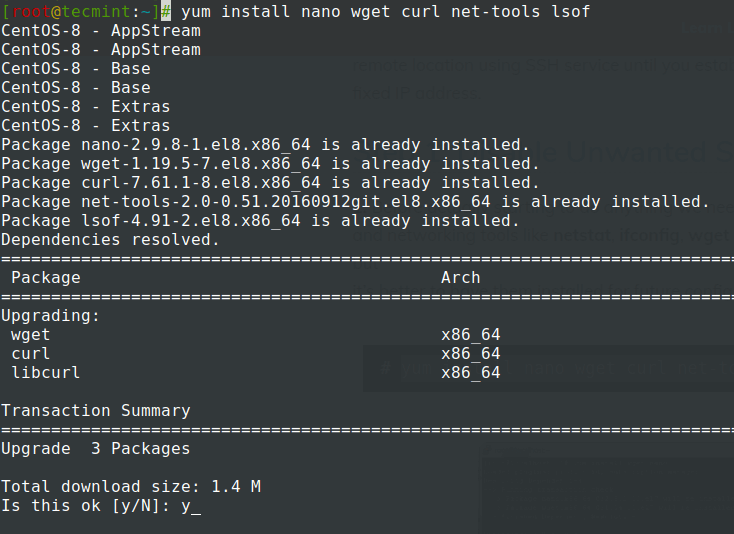
2. ツールがインストールされた後、ifconfigを実行してネットワークインターフェイスの設定とステータスを取得し、netstatまたはlsofコマンドを実行して、サーバー上でデフォル
# ifconfig# netstat -tulpn# lsof -i
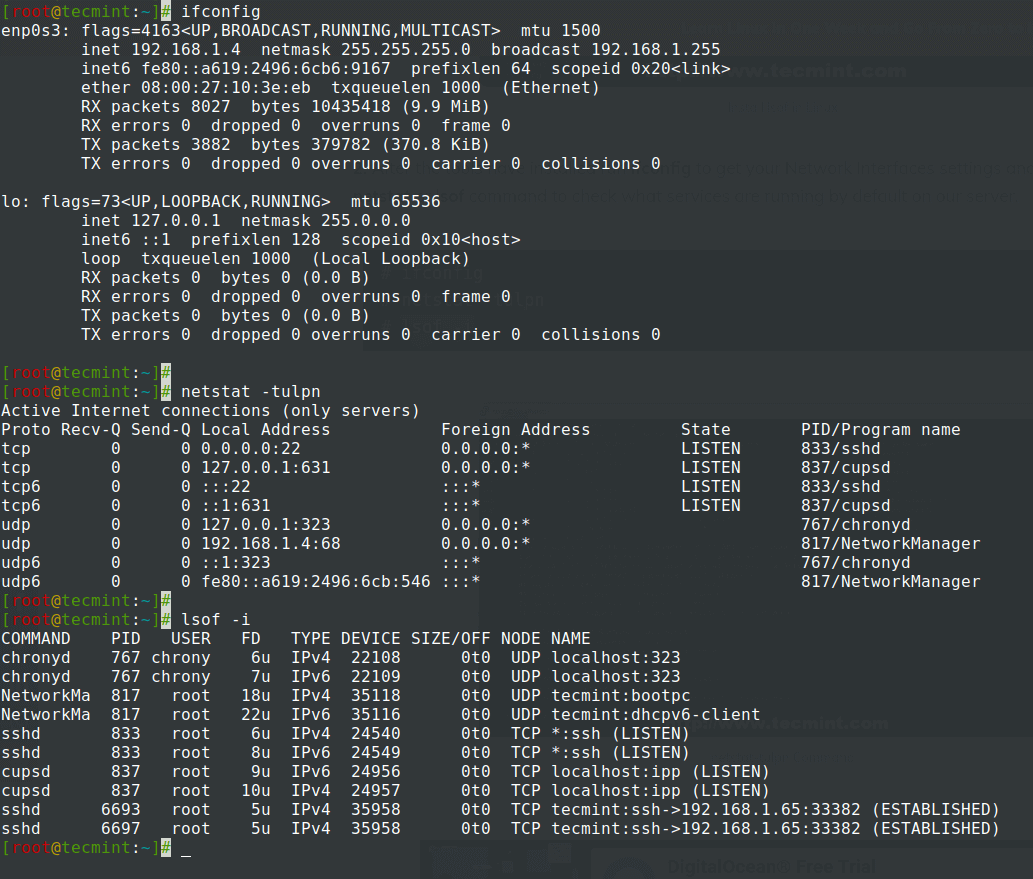
3. Netstatコマンドの出力はかなり自明であり、実行中のプログラム名に関連付けられたソケットのリストを示しています。
たとえば、私たちのシステムがメールサービスとして使用されない場合は、localhost上で実行されるPostfix masterデーモンを停止し、次のコマンドを使用して他の不要なサー
Postfixサービスを停止する
# systemctl stop postfix# systemctl disable postfix# systemctl status postfix

Avahiデーモンサービスを停止する
# systemctl stop avahi-daemon# systemctl disable avahi-daemon# systemctl status avahi-daemon
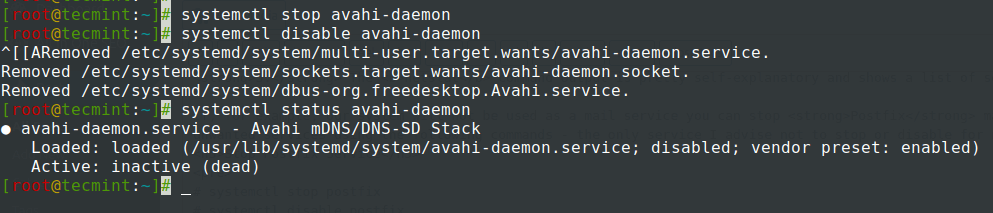
4. また、古いinitコマンドを使用してサービスを停止または無効にすることもできますが、Red Hatはsystemdプロセスとサービス管理を実装しているため、systemctlコマンドに
Arch Linuxを使用している場合、systemdに切り替えるのは簡単なことですが、すべてのinitコマンドがリンクされ、systemdフィルタを通過するようになりました。
# service postfix stop# chkconfig postfix off
5. 開始されたすべてのサービスのリストを取得する場合は、serviceコマンドを実行し、網羅的なレポートにはsystemctlを使用します。
# service --status-all# systemctl list-unit-files
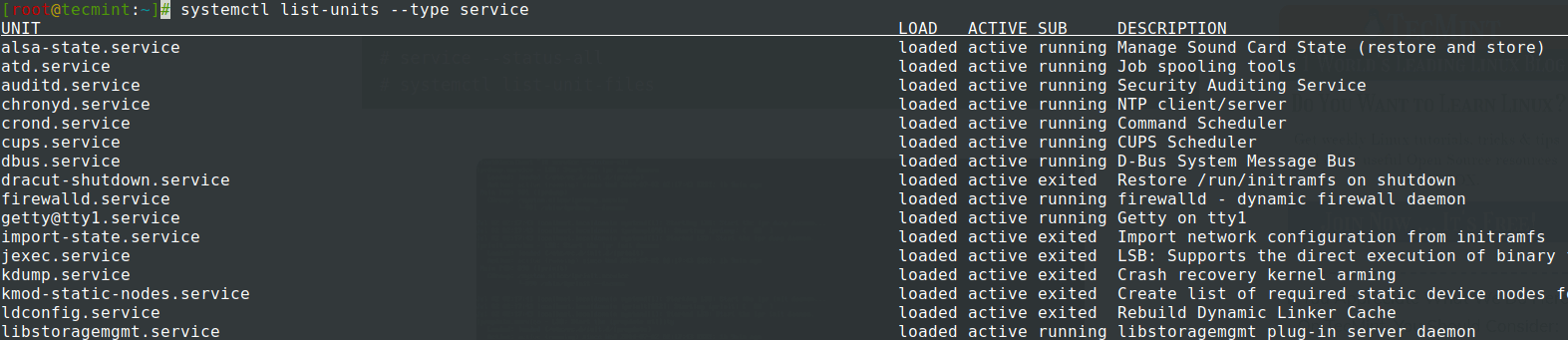
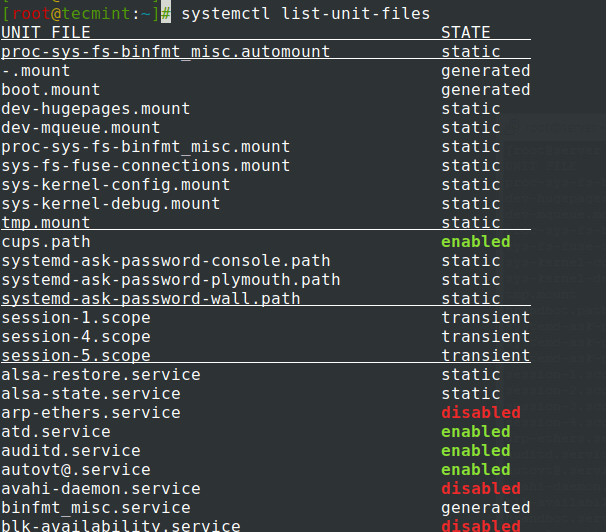
6. サービスを管理するには、start、stop、restart、reload、disable、enable、show、list-dependencies、is-enabledなどの最も重要なスイッチを使用してsystemctlコマンドを実行します。 あなたのサービス名が続きます。
また、systemctlコマンドは、-Hオプションを使用して指定されたホスト上のSSHサービスを介してリモートサーバー上で実行し、ローカルと同じアクションを実行できる
例えば、以下のコマンドとスクリーンショットを参照してください。
# systemctl -H remote_host start remote_service
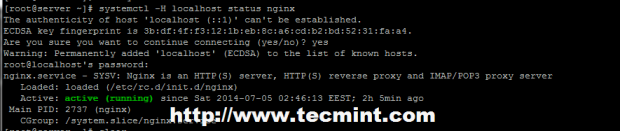
ステップ2:CentOSで静的IPアドレスを設定する
7. ネットワークインターフェースカードシステムファイルの編集を開始する前に、この手順では、ネットワークインターフェイスと接続をダウンさせる必要があるため、今から静的IPを設定するまで、あなたは、サーバーへのアクセスの物理的または他のタイプを持っていることを確認してください。
それはあなたの接続を中断せずにスムーズに行うことができますが、再起動後に接続を有効にします。 単一のNICのみが接続されている場合は、再起動前にテストする方法はありません。 それでも、私は全体の方法をあなたに提示し、あなたの接続を維持し、その後それをテストしたい場合に回避するために必要な手順を示します。
8. 次に、/etc/sysconfig/network-scripts/pathに移動し、編集用に静的IPを割り当てるネットワークインターフェイスを開き、選択して、すべてのNic名をifconfigまたはIPコマンドを使用し
# ifconfigOR# ip addr
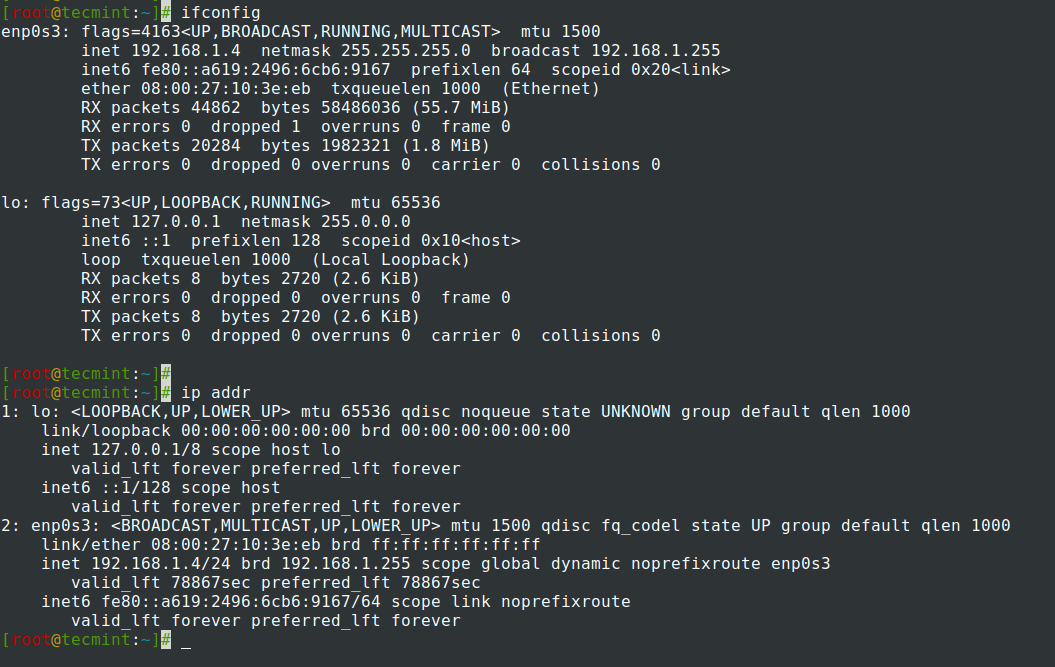
9. 次に、次のネットワークテンプレートを使用してファイルを編集し、ONBOOTステートメントがYESに設定され、BOOTPROTOがstaticまたはnoneに設定され、デフォルトで提供されるHWADDRおよびUUID値を変更しないことを確認します。
# nano /etc/sysconfig/network-scripts/ifcfg-enp0s3
次のように変更します。
TYPE=EthernetPROXY_METHOD=noneBROWSER_ONLY=noBOOTPROTO=staticDEFROUTE=yesIPV4_FAILURE_FATAL=noIPV6INIT=yesIPV6_AUTOCONF=yesIPV6_DEFROUTE=yesIPV6_FAILURE_FATAL=noIPV6_ADDR_GEN_MODE=stable-privacyNAME=enp0s3UUID=7546e483-16a0-499e-aaac-b37246b410a5DEVICE=enp0s3ONBOOT=yes IPADDR=192.168.1.10 NETMASK=255.255.255.0 GATEWAY=192.168.1.1 DNS1=192.168.1.1 DNS2=8.8.8.8 DOMAIN=tecmint.lan
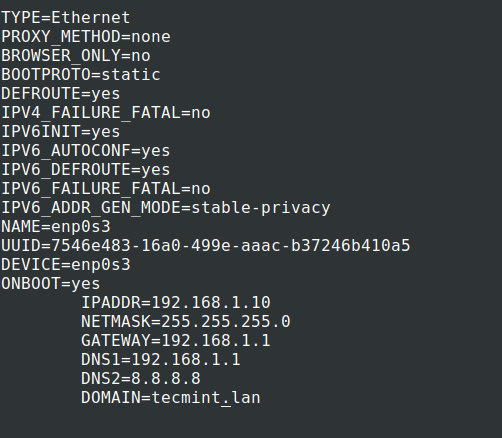
10. ファイルの編集が終了したら、ファイルを閉じてresolvに移動します。DNSサーバーをシステム全体で有効にする場合は、confファイル。
# nano /etc/resolv.conf
ここでは、nameserverステートメントを使用してDNSサーバーを追加するだけです。
nameserver 192.168.1.1nameserver 8.8.8.8
11. 残りの唯一のものは、ネットワークを再起動するか、システムを再起動し、ipアドレスを表示し、pingコマンドを使用して構成をテストするifconfigまたはIPコ
# systemctl restart NetworkManager
注:再起動後、SSHを使用してリモートログインを実行するように設定された新しく静的IPアドレスを使用します。
# systemctl status NetworkManager# ifconfig# ip addr show
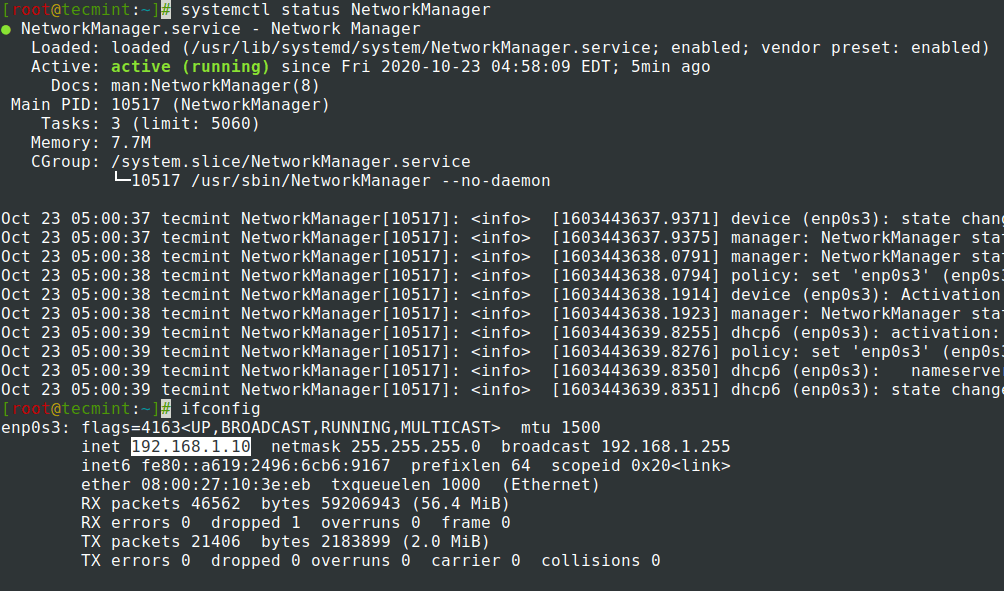
ステップ3: CentOSでのホスト名の設定
12. システムのホスト名をシステム全体で調整するには、/etcパスにあるhostnameとhostsファイルを開き、次の両方の方法を編集します。
ホスト名ファイル
# nano /etc/hostname
ここでは、システムの名前だけを追加することができますが、追加することをお勧めします。ドットドメインへ。
server.tecmint.lan
Hostsファイル
# nano /etc/hosts
ここでは、localhostの前に127.0.0.1行に上記と同じホスト名を追加します。localdomainステートメント。
127.0.0.1 server.tecmint.lan localhost.localdomain …

または、次のようにhostnamectlコマンドを使用してホスト名を設定できます。
# hostnamectl -set-hostname tecmint.lan
13. ホスト名が正しく設定されているかどうかをテストするには、hostnameコマンドを使用します。
# hostname -s # For short name# hostname -f # For FQDN mame
ステップ4:Nmtuiツールを使用してCentOSの静的IPアドレスを設定する
14。 NetworkManager Text User Interface(tui)ツールnmtuiは、ネットワークインターフェイスへの静的IPアドレスの割り当て、接続の有効化または無効化、WI-FI接続の編集、システムホスト名の設定、InfiniBand、bond、bridge、team、VLANなどの高度なネットワークインターフェイスの作成など、高度なネットワーク設定を編集するのに役立つNetwork Managerを制御することにより、ネットワークを設定するためのテキストインターフェイスを提供するRHEL直感的なツールです。
NetworkManager-tuiはRHEL/CentOS7.0にデフォルトでインストールされていますが、何らかの理由で不足している場合は、次のコマンドをインストールしてください。
# yum install NetworkManager-tui
14. Network Manager Text User Interfaceを起動するには、nmtuiコマンドを実行し、TABキーまたは矢印キーを使用してナビゲートし、Enterキーを押してオプションを選択します。 特定のインターフェイスを直接編集または接続する場合は、次のオプションを実行します。
# nmtui edit enp0s3# nmtui connect enp0s3
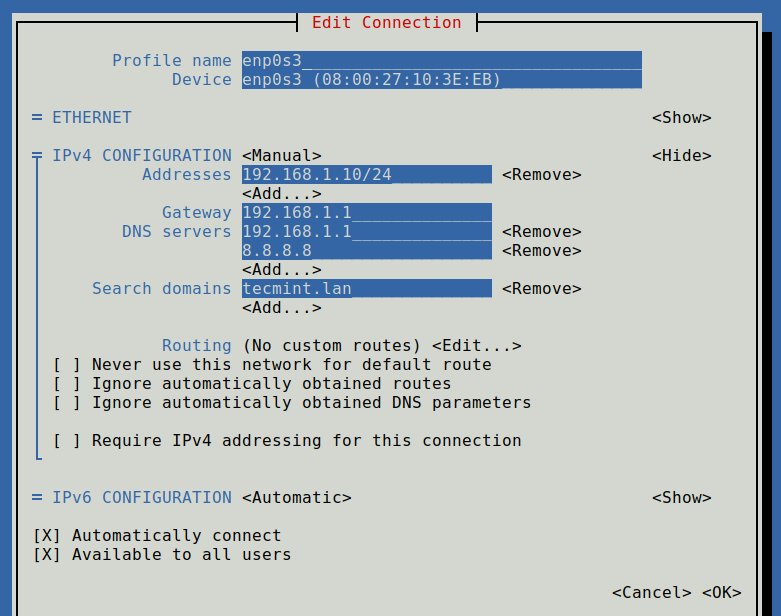
静的IPを設定する場合は、Network Managerテキストユーザーインターフェイスを使用して、実際にネットワークインターフェースファイルを編集するための簡単な代替手段として使用することもできますが、Network Managerサービスが有効になっており、システムで開始されていることを確認してください。